Maßeinheit für papierformat wählen, Maßeinheit für papierformat wählen -64 – TA Triumph-Adler LP 4036 Benutzerhandbuch
Seite 107
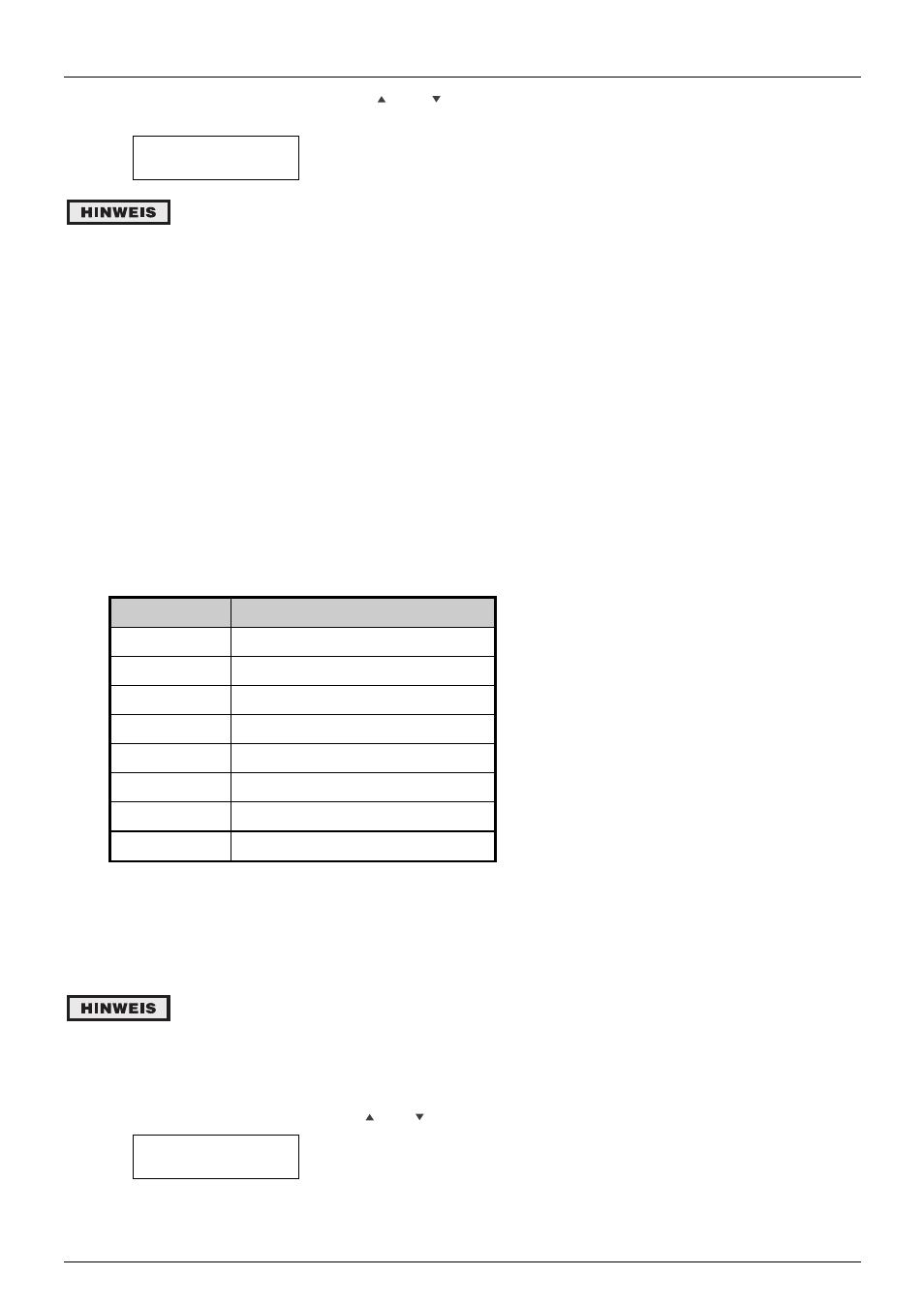
3-64
Papierhandling
4.
Drücken Sie wiederholt die Taste bzw. , bis >Größe Kas. 1 erscheint. Darunter wird das einge-
stellte Papierformat angegeben.
>Größe Kas. 1
A4
Wenn eine optionale Papierzufuhr (PF-70) installiert ist, erscheint
>Größe Kas. 3
bzw.
>Größe Kas. 4
.
Wenn eine optionale Papierzufuhr (PF-75) installiert ist, erscheint
>Größe Kas. 3
.
Ist eine der optionalen Papierzuführungen installiert, erscheint für die standardmäßigen
Papierkassetten
>Größe Kas. 1
und
>Größe Kas. 2
, für die optionalen Zuführungen
>Größe Kas. 2
und
>Größe Kas. 4
.
5.
Drücken Sie die Taste MENU. Im Display erscheint wieder Bereit.
Maßeinheit für Papierformat wählen
Die Maßeinheit für Formatangaben (metrisch oder Zoll) im LCD-Display sollte vorab eingestellt werden.
Wenn im Display Bereit erscheint oder wenn Sie sich in der Formateinstellung befinden, kann die Maßein-
heit für Papier durch das jeweilige Gegenstück ersetzt werden, wie aus der folgenden Tabelle zu entneh-
men.
Tabelle 3-10
Metrisch
Zoll
A3
Ledger (LD)
B4
Legal (LG)
A4
Letter (LT)
A3-R (A4)
Letter-R (LT)
B5
Statement (ST)
B5-R (B5)
Statement (ST)
A5
Statement (ST)
Folio
Legal (LG)
( ) Angezeigte Kurzform
Wenn Sie also beispielsweise Papier im Letter-Format in die Kassette einlegen und die Maßeinheit mm ein-
gestellt ist, erscheint im Display die Angabe A4. Um die Anzeige entsprechend zu korrigieren, gehen Sie fol-
gendermaßen vor.
Die Einstellung für die Papierzufuhr PF-70 erfolgt genau wie hier beschrieben, für die Pa-
pierzufuhr PF-75 sind Papierformat und Maßeinheit jedoch nicht einstellbar.
1.
Gehen Sie vor wie in Schritt 1 bis 3 des Abschnitts
Modus der Multifunktionskassette (Universalzu-
2.
Drücken Sie wiederholt die Taste bzw. , bis >Größe Kas.1 > erscheint.
>Größe Kas.1 >